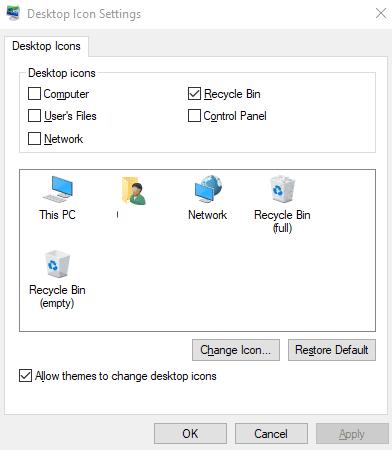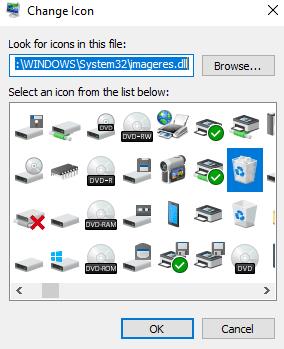Configurare il tuo computer in modo che abbia l'aspetto che desideri è una parte importante per far sembrare un nuovo computer come se fosse davvero tuo. Cambiare l'aspetto delle icone del desktop è un modo per farlo che poche persone conoscono. Sebbene la maggior parte delle persone sia abituata alle icone predefinite per app come Cestino sul desktop, è possibile modificare l'icona.
Windows include un set di icone predefinite tra cui puoi scegliere, è anche possibile importare le tue icone se preferisci. Questa guida ti guiderà attraverso il processo di modifica dell'icona per il Cestino in Windows 10.
Per modificare l'icona per il Cestino è necessario aprire l'app Impostazioni nelle impostazioni dei temi nella sezione Personalizzazione. Per fare ciò, premi il tasto Windows, digita "Temi e impostazioni correlate" e premi invio. Il collegamento a "Impostazioni icona desktop" si trova all'estrema destra della pagina nella parte superiore delle impostazioni "Impostazioni correlate".

Fai clic su "Impostazioni dell'icona del desktop" all'estrema destra della finestra.
La finestra Impostazioni icona desktop consente di configurare quale icona del desktop viene visualizzata sul desktop. Per modificare l'icona effettiva utilizzata per rappresentare il Cestino, evidenziare una delle icone del Cestino e fare clic su "Cambia icona...".
Suggerimento: ci sono due diverse icone per il Cestino, "pieno" e "vuoto". L'icona "pieno" viene utilizzata quando il Cestino contiene file, mentre l'icona "vuoto" viene utilizzata quando non contiene nulla.
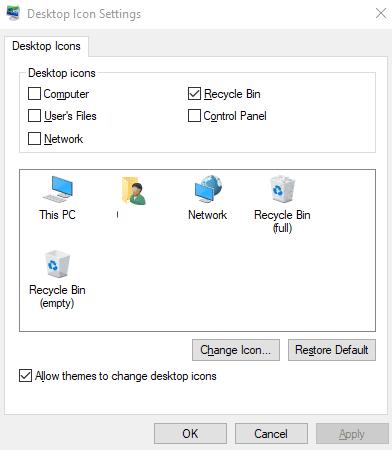
Evidenzia una delle icone del Cestino e fai clic su "Cambia icona...".
La finestra Cambia icona contiene un elenco di icone predefinite tra cui scegliere. Questo elenco contiene icone generiche progettate principalmente per altri scopi. Se non desideri utilizzare nessuna di queste icone, puoi importare il tuo file icona facendo clic su "Sfoglia...".
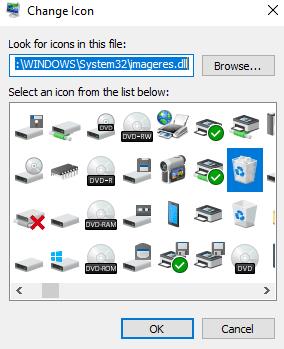
Seleziona l'icona che desideri utilizzare dall'elenco o importa un'icona da utilizzare.
Dopo aver selezionato l'icona che si desidera utilizzare, fare clic su "OK" per confermare la selezione. Dovrai fare clic su "Applica" nella finestra Impostazioni icona del desktop per applicare la modifica.
Suggerimento: se lo desideri, puoi disabilitare completamente l'icona sul desktop del Cestino. Puoi farlo deselezionando la casella di controllo Cestino nella parte superiore della finestra Impostazioni icona del desktop e quindi facendo clic sul pulsante "Applica".